Ao que parece, a Fundação Mozilla está empenhada em cumprir os prazos de lançamentos estipulados para as novas versões do Firefox. Após pouco tempo de liberação da versão Aurora, a mais recente novidade da empresa foi o anúncio do Firefox 5 Beta, ou seja, um passo para o lançamento oficial da quinta geração do browser.
O Baixaki não perdeu tempo e oferece aos seus leitores a oportunidade de experimentar o que a Mozilla está preparando para o seu navegador. Confira o que a versão de teste do Firefox 5 tem para que sua experiência de navegação seja aprimorada.
Lembre-se: esta é uma versão de teste, portanto, não é indicado trocá-la pelo navegador estável que você utiliza!

Como atualizar a versão de teste
Ao pressionar o botão “Clique para Baixar”, você baixará o arquivo de instalação da versão Aurora – antecessora à Beta. Instale o aplicativo normalmente. Após o término desse processo, você deve utilizar o recurso de atualização do próprio navegador.
Clique no botão Aurora, posicione o mouse sobre a opção “Help” e selecione o item “About Aurora”. Confira o procedimento na figura abaixo. Em seguida, na janela de informações do browser exibida, clique no link “Change”.

Ao realizar essa ação, deve aparecer uma opção de listagem contendo a inscrição “Aurora”. Clique na flecha inferior, selecione a alternativa “Beta” e pressione o botão “Apply and Update”, conforme ilustra a imagem abaixo.

Aguarde o download e a instalação do Firefox 5 Beta. Para finalizar a atualização é preciso reiniciar o browser. Feito isso, você está pronto para usufruir das ferramentas e recursos da versão de teste da quinta geração do navegador da Fundação Mozilla.
Interface conhecida
O visual do Mozilla Firefox 5 Beta não é uma surpresa para ninguém. Se você já experimentou a versão 4 do browser, não terá problemas em se adaptar à interface limpa e minimalista. Por padrão, o navegador exibe apenas as funções básicas para a navegação, o que amplia o espaço de visualização do internauta.
Os menus que apresentam as ferramentas e configurações do Firefox continuam nas mesmas posições da versão anterior. Esse fato é positivo, pois, assim, os usuários não ficam perdidos entre botões que desconhecem.

O botão Firefox
O botão principal do browser permanece localizado no canto superior esquerdo da janela. Por meio desse menu, você tem acesso a todas as funcionalidades do Firefox 5 Beta, como o histórico de navegação, os sites marcados como favoritos, o gerenciador de downloads e os complementos instalados.
Nessa mesma seção, o usuário pode explorar as configurações do navegador e adaptá-lo às suas necessidades e exigências. Dessa forma, o botão “Firefox” funciona como o botão Iniciar do Windows.

Sincronia perfeita
Atualmente, é comum usarmos mais de um computador em nosso dia a dia. Para facilitar a vida dos usuários, os navegadores começaram a oferecer ferramentas de sincronização de algumas configurações e informações – evitando a utilização de complementos.
Já presente na quarta geração do navegador, o Firefox 5 Beta mantém o mecanismo chamado Sync. Informando um endereço de email e uma senha, o internauta consegue acessar os dados, as senhas e as preferências salvas no navegador de qualquer PC.
Para configurar essa ferramenta, clique em “Firefox” e selecione a opção “Set up Sync”.

Visão panorâmica
Um dos recursos inovadores que o Firefox 4 apresentou aos usuários foi o modo Panorama de visualização das abas abertas. Esse mecanismo permite que o internauta veja as abas em um ambiente mais amplo e interativo.
Por meio dessa ferramenta, é possível criar grupos de abas e organizá-las de acordo com a sua necessidade, tornando a navegação ainda mais prática e eficiente. A função pode ser acessada pelo botão “Group your tabs”, disposto no canto superior direito da janela, ou pressionando a combinação de teclas Ctrl + Shift + E.

Mudando de versão
Uma opção bacana oferecida pelo Mozilla Firefox 5 Beta é a troca de versão simplificada. A versão de teste do Firefox permite que o usuário retome a versão estável pelo próprio navegador. Isso torna a transição descomplicada e com menos riscos de acarretar uma falha de instalação.
A ferramenta está disponível no menu que exibe as informações do browser. Para acessá-la, clique no botão “Firefox”, posicione o mouse sobre “Help” e selecione a opção “About Firefox” no submenu apresentado.
Na janela seguinte, clique no link “Change”, escolha o canal desejado (entre Aurora, Beta e Release) e pressione o botão “Apply and Update”. Feito isso, basta esperar que o Firefox faça o trabalho pesado!

Desempenho inicial
Em sua estrutura, a princípio, o Firefox 5 Beta não trouxe grandes evoluções. O navegador manteve o suporte completo para HTML5 e CSS3, além das poderosas tecnologias WebM, WebGL e SVG. Esse conglomerado de recursos oferece maior compatibilidade do browser com conteúdos 3D, imagens dinâmicas e gerenciamento de memória – permitindo a criação de páginas mais interativas e atraentes.
Em relação ao consumo de memória, o Firefox 5 Beta apresentou aumento de exigências da máquina, voltando a ultrapassar os 200 MB – fato que deixou de acontecer na versão 4, conforme descrito na análise desse modelo.

Por sua vez, no teste Acid3 (usado para colocar a eficácia dos navegadores à prova), o Firefox 5 Beta manteve o desempenho do seu antecessor, marcando 97/100 pontos. Apesar desse alto valor, o Firefox ainda permanece atrás de alguns concorrentes, como o Opera e o Chrome, que já atingiram os 100 pontos completos!
14,43 MB
Windows XP/Vista/7


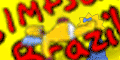





 11:17
11:17
 Unknown
Unknown

 Posted in:
Posted in: 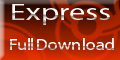 Adicionem esse codigo em seu site e depois nos comuniquem atraves desse email gustavo-360@hotmail.com.br
Adicionem esse codigo em seu site e depois nos comuniquem atraves desse email gustavo-360@hotmail.com.br


0 comentários:
Postar um comentário